怎么在Word中插入书签,并根据书签查找内容
1、打开Word文档,在阅读到的文档的部分,即我们需要添加“书签”的部分点击鼠标。
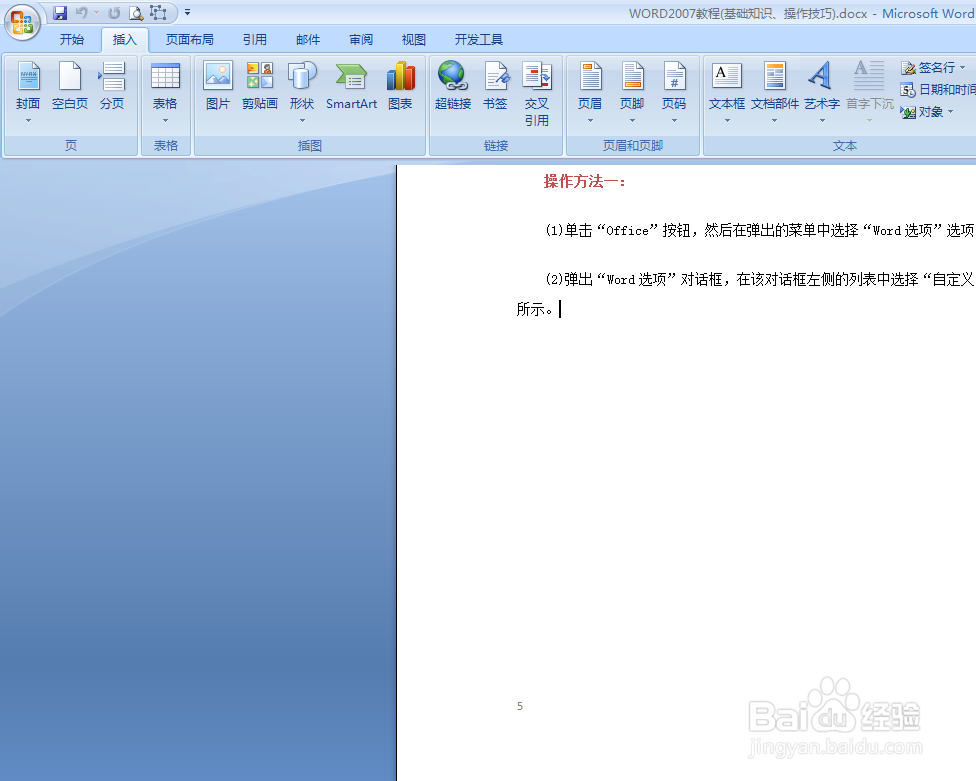
2、如图中箭头所示,点击上方的“插入”--“书签”快捷工具按钮。

3、在弹出的“书签”对话框内输入我们需要的书签名称。然后点击箭头所示的“添加”按钮。
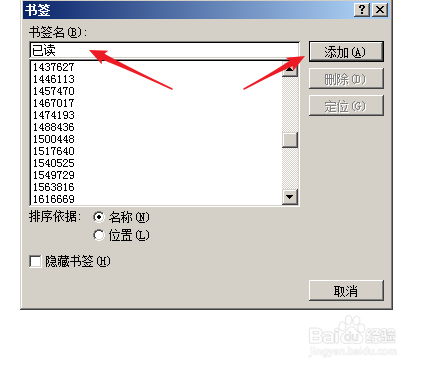
4、我们再次打开Word文档后,我们再次点击上方的“插入”菜单--“书签”。
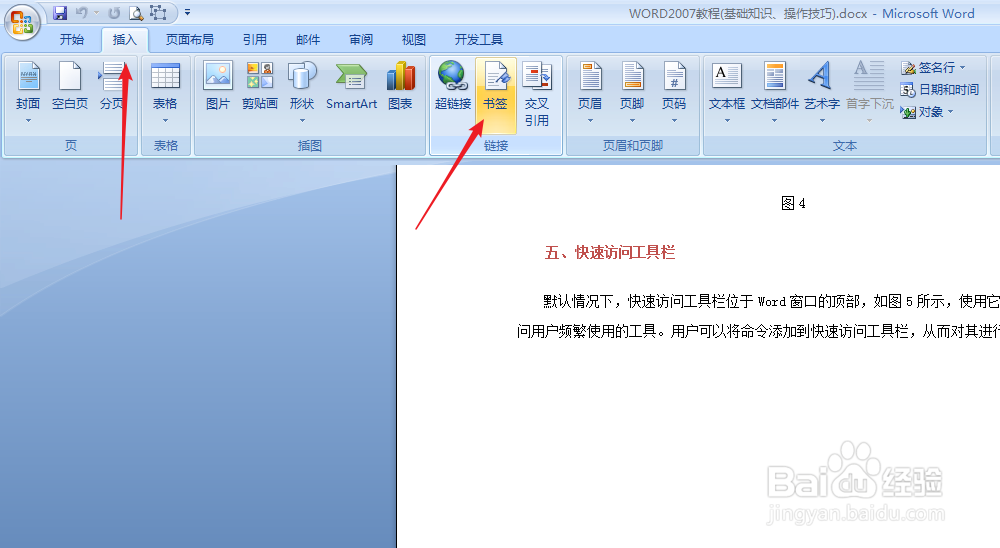
5、在“书签”对话框中点击选定我们要打开部分的书签,然后点击“定位”按钮。
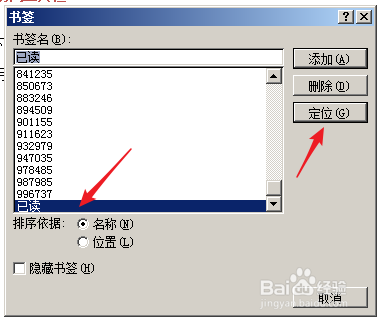
6、文档就会自定定位打开到我们需要的位置了。
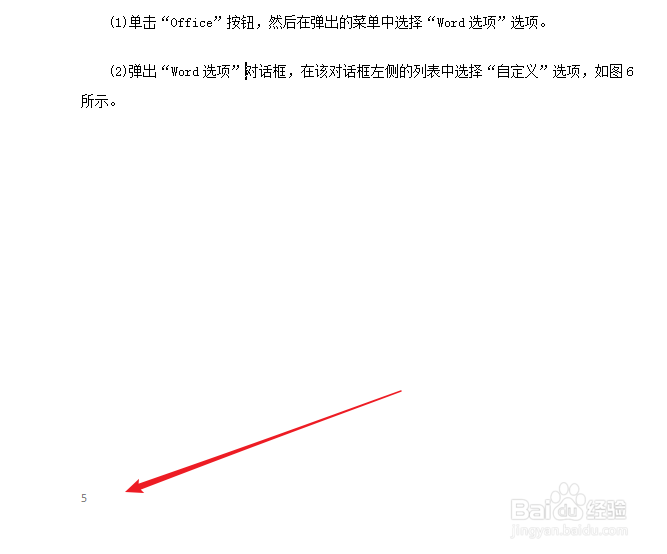
声明:本网站引用、摘录或转载内容仅供网站访问者交流或参考,不代表本站立场,如存在版权或非法内容,请联系站长删除,联系邮箱:site.kefu@qq.com。
阅读量:98
阅读量:38
阅读量:85
阅读量:113
阅读量:154